电脑安装驱动的过程中,难免会遇到安装失败的问题,导致用户不能正常使用电脑,就有win7用户反映说自己在安装显卡驱动提示“NVIDIA安装程序失败”,这该怎么办?下面小编就给大家讲讲具体的解决方法吧。
解决步骤:
1、打开NVIDIA显卡驱动安装程序;

2、当出现NVIDIA许可协议这一步时,先不要进行任何操作,不要急着安装;
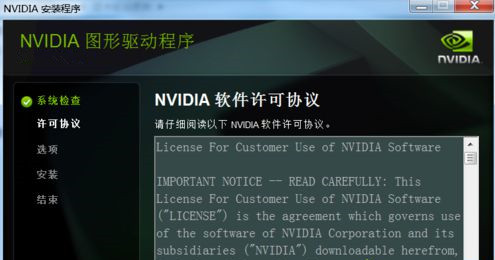
3、返回到桌面,按下WIN+R组合键,然后在运行对话狂中输入“services.msc”回车;
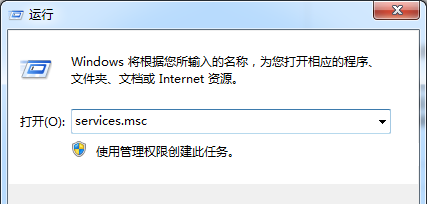
4、找到“Windows Installer”,右键选择“启动”并等待服务启动;
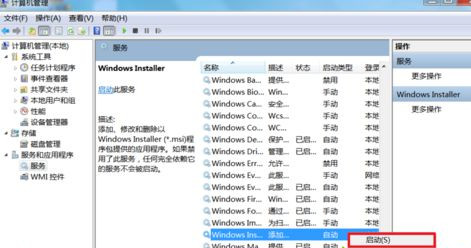
5、回到显卡驱动安装界面,然后点击同意开始下一步安装;
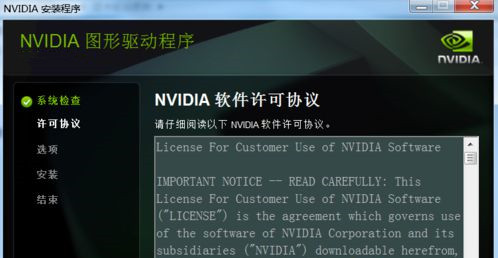
如果你也遇到Win7安装显卡驱动提示“NVIDIA安装程序失败”的问题,采取上述教程内容解决就好了。
nvidia显卡驱动安装失败怎么办?
英伟达驱动安装失败解决方法:
工具/原料:电脑、win7系统、NVIDIA显卡驱动。
1、打开NVIDIA显卡驱动程序。
2、按提示进行操作,当出现这一步时,先不要进行任何操作,不要急着安装。
3、返回到桌面,右键“我的电脑”,点击“管理”。
4、点击“服务与应用于程序”,在点击下拉菜单中的“服务”,右边就会出现很多服务。
5、找到“Windows Installer”,右键选择“启动”并等待服务启动。
6、返回显卡驱动安装程序,执行下一步继续安装,便不会再次出现安装失败的情况。
nvidia安装程序失败
nvidia安装程序失败是安装错误造成的,解决方法为:
1、下载Display Driver Uninstaller工具之后,我们双击运行“Display Driver Uninstaller.exe”应用程序,如下图所示。
2、开Display Driver Uninstaller软件界面之后,我们在右侧栏的选项中,选择“显卡”,例如我们是NVIDIA显卡,我们直接选择“NVIDIA”,我们选择清除并重启。
3、等待执行完毕,所有的清除步骤可以在日志显示。
4、直到提示“显卡驱动已被清理,是否希望退出DDU”,选择“是”,重启电脑之后,我们再安装显卡驱动就可以成功了,在安装过程中就不会弹出“Nvidia安装程序失败”的问题了。
NVIDIA 安装程序失败
点击电脑,选择“属性”,点击“设备管理器”,显示适配器。右键点击NVIDIA GeForce xxxx属性,驱动程序,点击卸载,勾选“删除此设备的驱动程序软件”,最后点击:确定。 设备管理器,点击“扫描检测硬件改动”。
点击这台电脑,选择“属性”,点击“设备管理器”,显示适配器。右键点击NVIDIA GeForce xxxx属性,点击“更新驱动软件程序”,浏览计算机以查找驱动程序软件,从计算机的设备驱动程序列表中选取,Microsoft基本显示适配器。
